Πώς να συνδέσετε ενσύρματα και ασύρματα ακουστικά στον υπολογιστή σας
εκπαιδευτικό πρόγραμμα Της τεχνολογίας / / December 28, 2020
Ποιες μέθοδοι σύνδεσης υπάρχουν
Υπάρχουν πολλές επιλογές για τη σύνδεση συσκευών ήχου. Ποιο να διαλέξετε εξαρτάται από τις υποδοχές των ίδιων των ακουστικών και τις διεπαφές που είναι διαθέσιμες στον υπολογιστή. Υπάρχουν τρεις βασικοί τρόποι συνολικά.
Μίνι υποδοχές
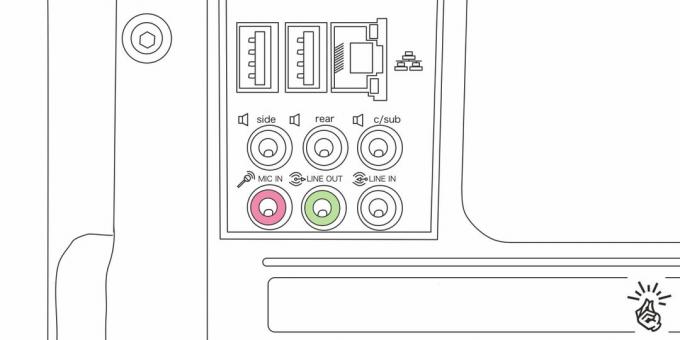
Ο πιο συνηθισμένος τύπος σύνδεσης είναι υποδοχές ήχου 3,5 mm σε μια κάρτα ήχου. Σε σταθερούς υπολογιστές, χωριστές υποδοχές (Mic και Line out) χρησιμοποιούνται για ακουστικά και μικρόφωνο, σε φορητούς υπολογιστές, για εξοικονόμηση χώρου, ένα, σε συνδυασμό.
Bluetooth
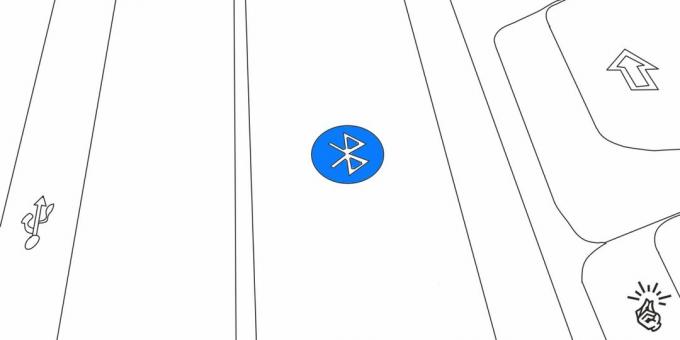
Τα ενσύρματα ακουστικά αντικαθίστανται σταδιακά από ασύρματα, τα οποία συνήθως συνδέονται μέσω Bluetooth. Για να εργαστείτε, χρειάζεστε μια κατάλληλη ενότητα. Οι φορητοί υπολογιστές το έχουν από προεπιλογή, σε σταθερούς υπολογιστές, κατά κανόνα, μόνο σε ακριβά μοντέλα μητρικών καρτών.
USB
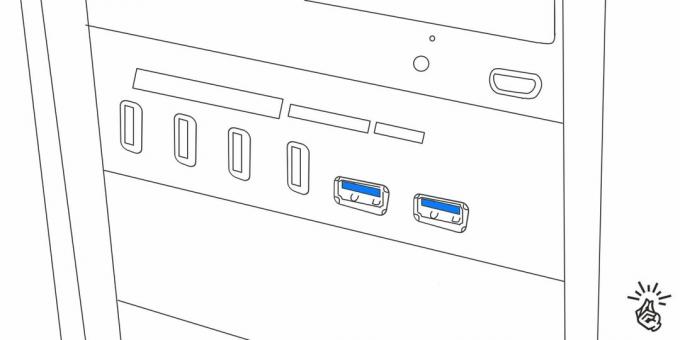
Μπορείτε να συνδέσετε πολλές διαφορετικές συσκευές στην γενική υποδοχή USB, συμπεριλαμβανομένων των ακουστικών. Αρκετά μια εξωτική επιλογή, χρησιμοποιείται συχνότερα σε σταθερούς υπολογιστές για τη σύνδεση ακουστικών παιχνιδιών.
Διαβάζω τώρα🔥
- Τι εξοπλισμό αξίζει να αγοράσετε πριν οι τιμές αυξηθούν αρκετές φορές
Πώς να συνδέσετε ενσύρματα ακουστικά χωρίς μικρόφωνο στον υπολογιστή σας
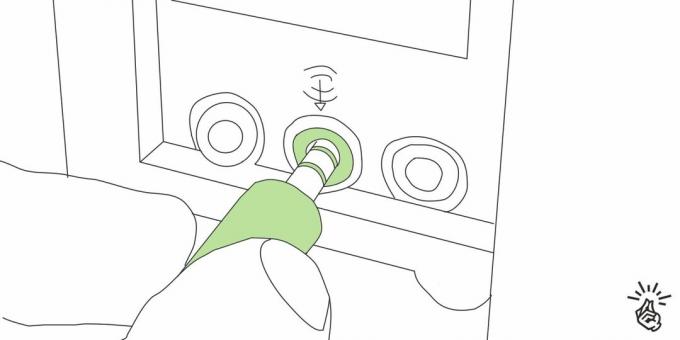
Προβλήματα με τη σύνδεση τέτοιων ακουστικών, πιθανότατα, δεν θα προκύψουν, αλλά για την περίπτωση, θα εξετάσουμε αυτήν την επιλογή. Επειδή δεν υπάρχει μικρόφωνο, θα υπάρχει μόνο ένα καλώδιο. Πρέπει να το τοποθετήσετε στην πράσινη υποδοχή ήχου στο πίσω μέρος ή στο μπροστινό μέρος του υπολογιστή. Τα σημειωματάρια μπορεί να μην έχουν χρωματική κωδικοποίηση, αλλά το σύμβολο των ακουστικών χρησιμοποιείται ως ονομασία.
Πώς να συνδέσετε ενσύρματα ακουστικά με μικρόφωνο στον υπολογιστή σας
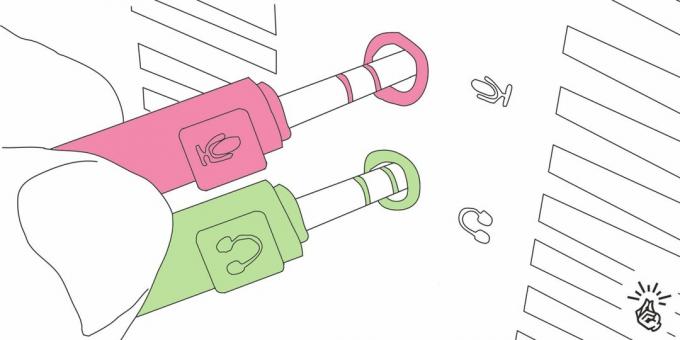
Η σύνδεση ενός ακουστικού δεν είναι πολύ πιο περίπλοκη. Εάν υπάρχουν δύο καλώδια, τότε πρέπει απλώς να τα τοποθετήσετε στις υποδοχές ήχου σύμφωνα με τη σήμανση χρώματος ή συμβόλου. Το καλώδιο ακουστικών είναι συνήθως πράσινο, το καλώδιο μικροφώνου είναι ροζ.
Μια επιπλοκή προκαλείται από καταστάσεις όπου ο αριθμός των καλωδίων και των διαθέσιμων υποδοχών δεν ταιριάζει. Σε αυτήν την περίπτωση, θα χρειαστείτε τους κατάλληλους προσαρμογείς.

Για παράδειγμα, για να συνδέσετε ένα τυπικό ακουστικό δύο καλωδίων σε έναν φορητό υπολογιστή με μία υποδοχή ήχου combo, χρειάζεστε έναν προσαρμογέα με δύο υποδοχές 3,5 mm στη μία πλευρά και ένα βύσμα στην άλλη.
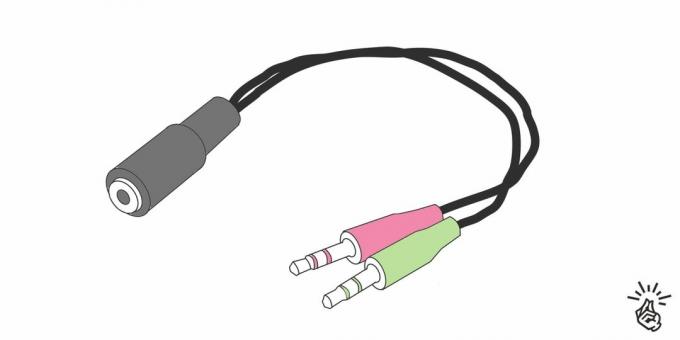
Για να συνδέσετε ένα ακουστικό με ένα καλώδιο σε έναν σταθερό υπολογιστή με δύο υποδοχές, χρειάζεστε έναν αντίστροφο προσαρμογέα: στη μία πλευρά, μια υποδοχή 3,5 mm, στην άλλη, δύο βύσματα.
Πώς να συνδέσετε ακουστικά USB με υπολογιστή
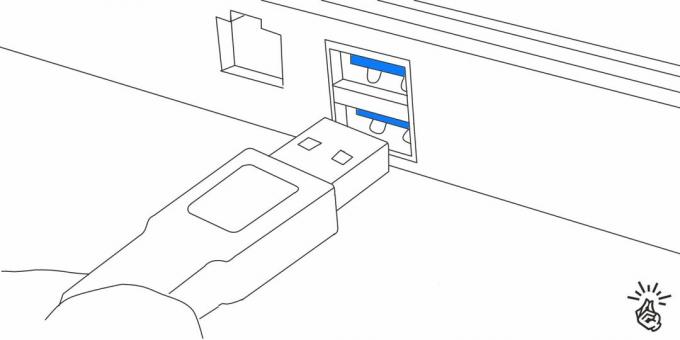
Η σύνδεση ακουστικών με καλώδιο USB είναι εύκολη. Για να το κάνετε αυτό, πρέπει να βρείτε μια δωρεάν θύρα USB και να τοποθετήσετε το βύσμα σε αυτό. Μετά από λίγα δευτερόλεπτα, η συσκευή ήχου θα εντοπιστεί αυτόματα στο σύστημα και θα λειτουργήσει.
Θεωρητικά, οποιαδήποτε υποδοχή είναι κατάλληλη για τη σύνδεση ακουστικών, αλλά μερικές φορές οι υποδοχές στο μπροστινό πλαίσιο ενδέχεται να μην υποστηρίζονται. Σε αυτήν την περίπτωση, θα πρέπει να αλλάξετε το βύσμα σε έναν από τους συνδετήρες της μητρικής πλακέτας στο πίσω μέρος του υπολογιστή.
Πώς να συνδέσετε ασύρματα ακουστικά στον υπολογιστή σας
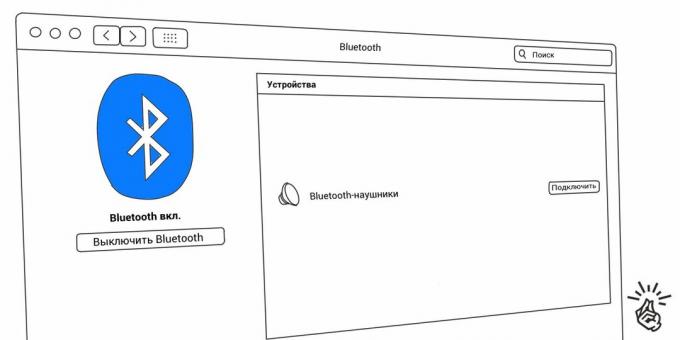
Για να λειτουργούν τα ασύρματα ακουστικά, ο υπολογιστής σας πρέπει να διαθέτει ενσωματωμένη ή εξωτερική μονάδα Bluetooth. Για σύνδεση, βεβαιωθείτε ότι είναι ενεργοποιημένο, ενεργοποιήστε τα ακουστικά και μετά μεταβείτε στις ρυθμίσεις Bluetooth. Περιμένετε έως ότου το σύστημα εντοπίσει τα ακουστικά, βρείτε τα στη λίστα και κάντε κλικ στο "Σύνδεση".
Πώς να ελέγξετε εάν τα ακουστικά λειτουργούν
Μπορείτε να ελέγξετε τη λειτουργία των ακουστικών εάν ενεργοποιήσετε την αναπαραγωγή ήχου σε οποιαδήποτε εφαρμογή. Για παράδειγμα, ξεκινώντας ένα βίντεο YouTube ή μια μουσική στο πρόγραμμα αναπαραγωγής. Για να ελέγξετε το μικρόφωνο, μπορείτε να εγγράψετε ήχο σε μια τυπική συσκευή εγγραφής φωνής ή να καλέσετε κάποιον στο Telegram ή σε άλλο messenger.
Εάν τα ακουστικά δεν λειτουργούν για κάποιο λόγο, χρησιμοποιήστε τις συμβουλές από το άρθρο της Lifehacker για να λυθει το προβλημα.
Διαβάστε επίσης🎧💻🖥
- 15 καλύτερα ασύρματα ακουστικά για smartphone και άλλα
- Πώς να συνδέσετε δύο ζεύγη AirPods σε ένα iPhone ή iPad
- Πώς να συνδέσετε έναν υπολογιστή σε έναν υπολογιστή
- 20 δροσερά ακουστικά αξίας από 260 έως 4.100.000 ρούβλια
- Πώς να ενεργοποιήσετε το εικονικό πληκτρολόγιο σε Windows και macOS

